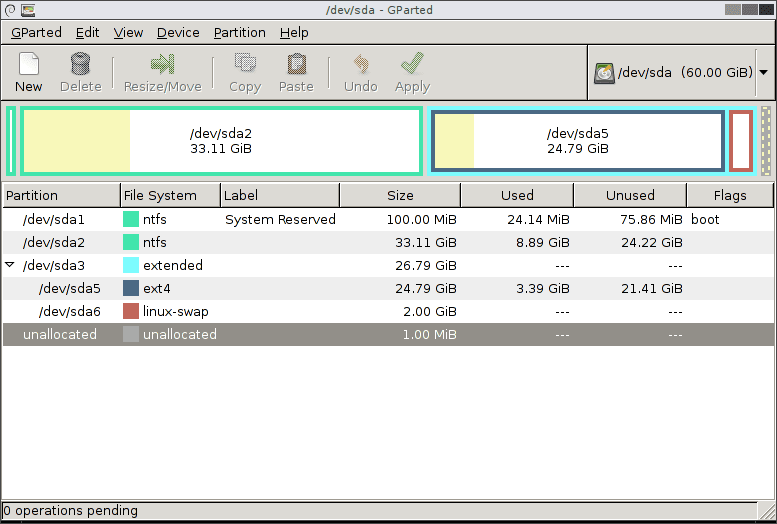Ikke alle er begejstrede for at lukke deres bærbare computer ned efter at have udført arbejde. Hvis du sætter din bærbare computer i dvaletilstand, er den klar til brug på få sekunder, når du vågner. Nogle gange kan du bemærke, at din Windows-bærbare computer mister en unormal procentdel af batteri, når du lukker låget. Hvis du oplever det samme, er her måder at løse batteridræningen, når du lukker låget på din Windows-bærbare computer.

Har du sat din bærbare computer til at sove om natten og mistet 10%-15% af batteristrømmen om morgenen? Dette er ikke normalt, og før du spilder dine morgentimer på at oplade din bærbare computer, kan du følge tipsene nedenfor og løse dine batteriproblemer én gang for alle.
1. Deaktiver hurtig opstart
Som navnet antyder, hjælper Hurtig opstart din computer med at starte hurtigere. Nogle gange kan funktionen gå galt, hvilket får din bærbare computer til at forblive vågen, selv når du lukker låget eller slukker den. Når du starter din computer, kan batteriet være dødt. Lad os deaktivere Hurtig opstart på din bærbare computer.
Trin 1: Klik på Windows -nøgle og søg efter kontrolpanel.
Trin 2: Find Hardware og lyd.
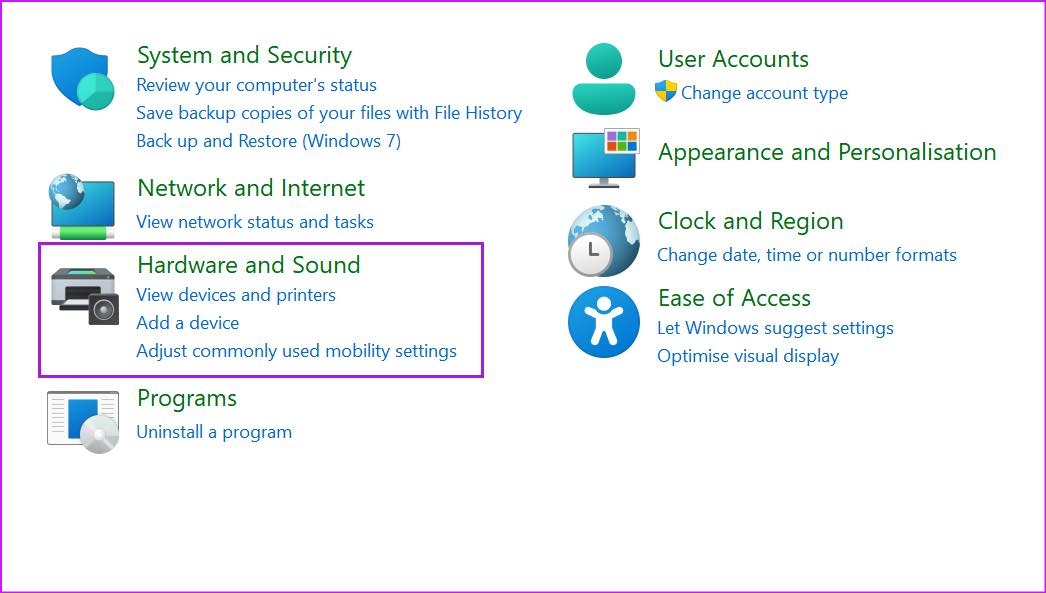
Trin 3: Klik på Strømindstillinger.
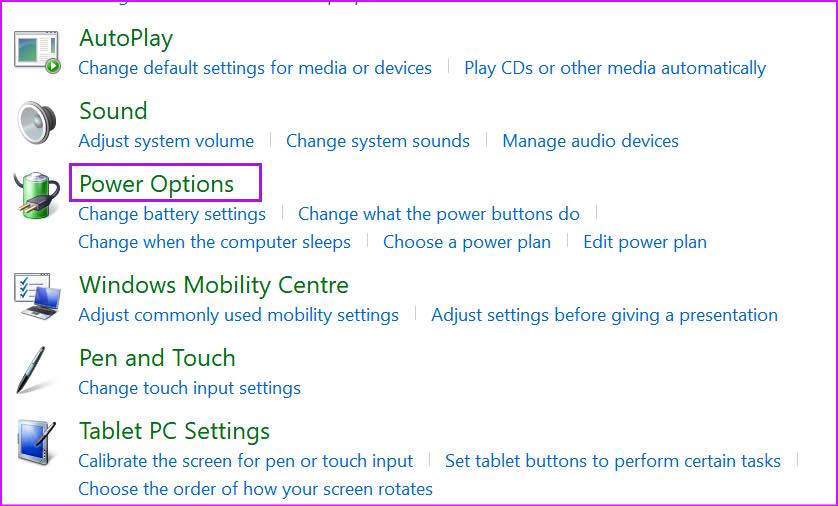
Trin 4: Definer hvad han laver Luk låget fra venstre sidepanel.
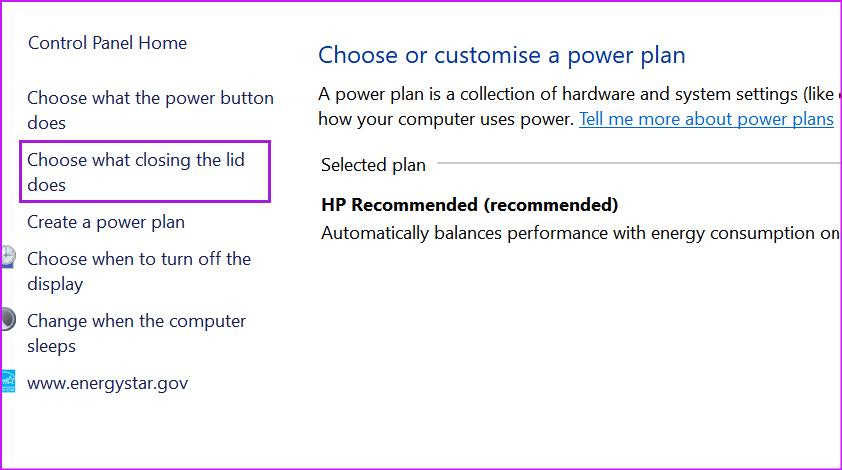
Trin 5: Deaktiver afspilning Hurtig opstartsmulighed og klik på Gem ændringer på bunden.
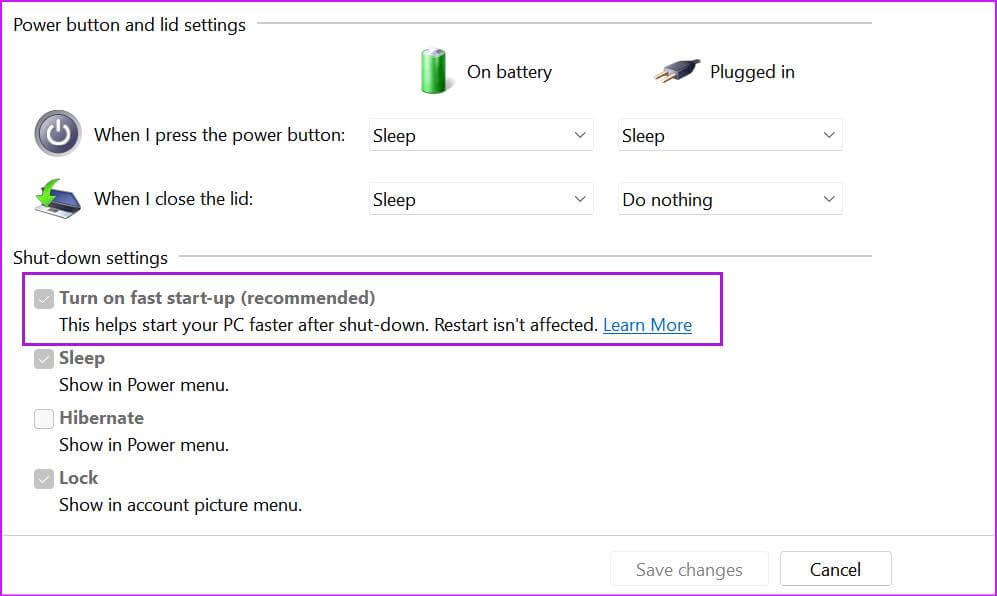
2. Sørg for, at alle Windows-processer er suspenderet.
Prøver du at opdatere apps på din bærbare computer eller downloade en stor fil fra nettet? Før du lukker låget på din bærbare computer, skal du fuldføre opgaven eller sætte download på pause. Nogle tjenester kan fortsætte med at køre i baggrunden, efter du har lukket låget, og dette kan hurtigt aflade batteriet.
3. Kør strømfejlfindingsværktøjet.
Windows 11 leveres med en indbygget strømfejlfinding til at løse batterirelaterede problemer på bærbare computere. Sådan kører du strømfejlfindingen og løser et drænet bærbar computerbatteri, når du lukker låget.
Trin 1: Åben Windows 11 -indstillinger og vælg systemet fra venstre sidepanel.
Trin 2: Klik på finde fejlene og løse det.
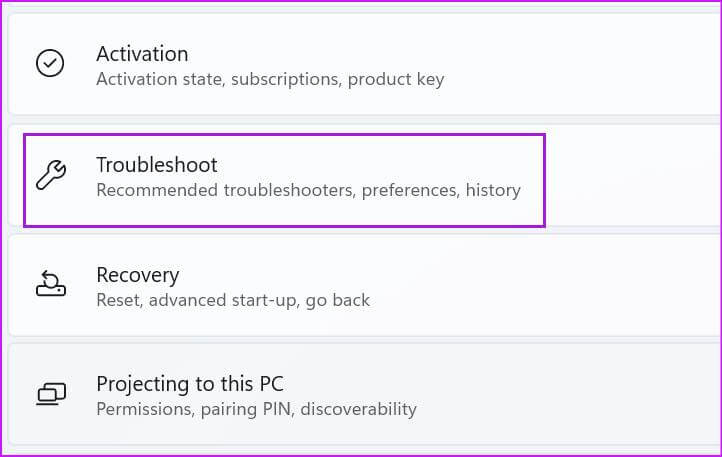
Trin 3: Åben Andre fejlfindingsværktøjer.
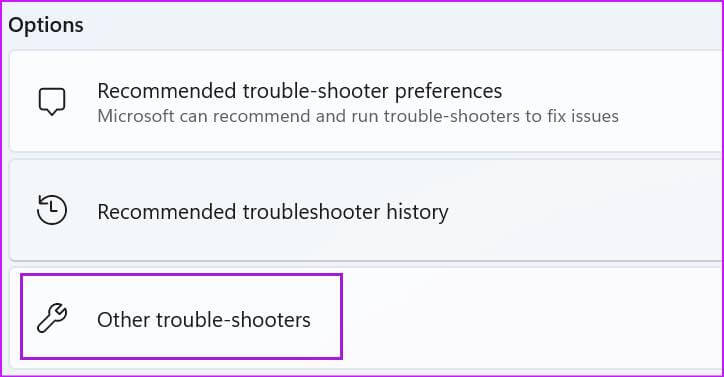
Trin 4: tænde for Strøm fejlfinding lade Windows Løser problemet.
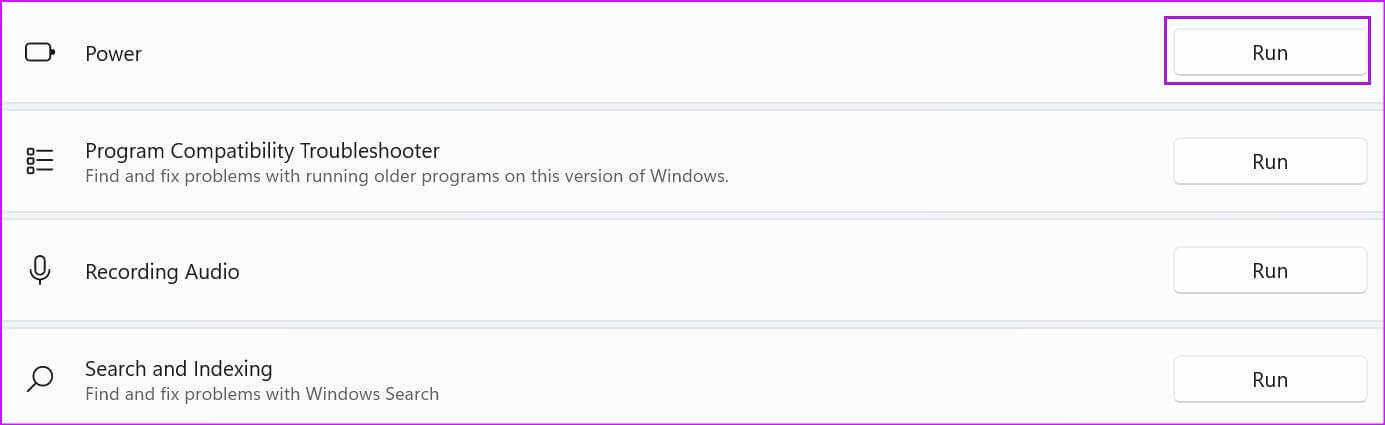
4. Sæt din bærbare computer i dvaletilstand, når du lukker låget.
Nogle brugere sætter ikke deres bærbare computer i dvaletilstand, men lukker i stedet låget, i den antagelse at den automatisk går i dvaletilstand. Hvis du vælger "Gør ingenting", mens låget er lukket i menuen Kontrolpanel, forbliver den bærbare computer vågen og bruger batteristrøm. Du skal foretage en justering fra Kontrolpanelet.
Trin 1: Åben kontrolpanel og gå til Strømindstillinger (Se afsnit et).
Trin 2: Vælg hvad han gør Luk låget.
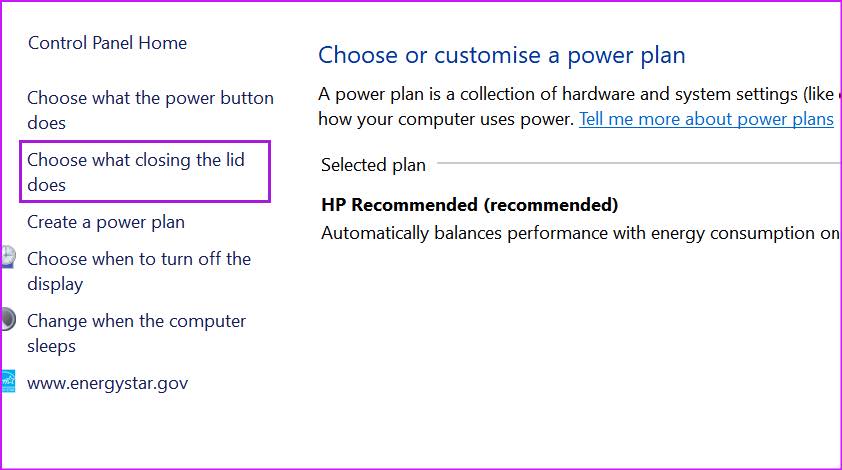
Trin 3: fra listen Når jeg lukker låget Du har to muligheder.
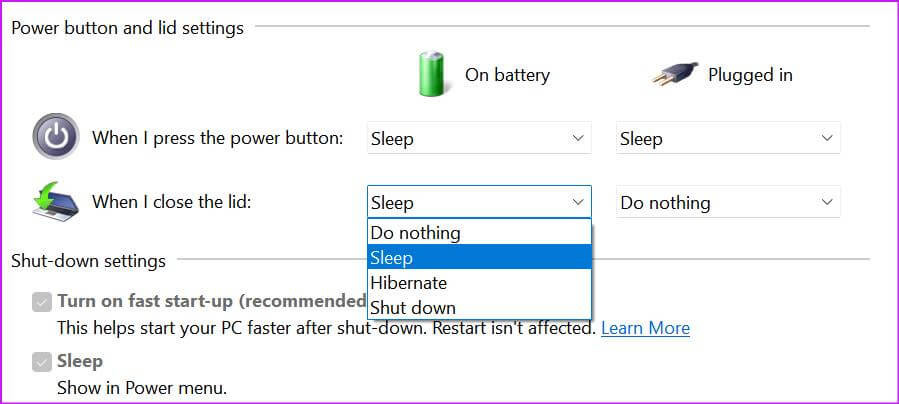
På batteri: brug Drop down menu og vælg Stilhed.
forbundet: Find gøre ingenting أو Dvaletilstand ved tilslutning (Selvom vi anbefaler at vælge dvaletilstand.)
5. Åbn ikke for mange programmer ved opstart.
Oplever du højt batteriforbrug og høje blæsere, når du har åbnet låget på din bærbare computer? Det er muligt, at der er for mange tjenester, der åbner, når din bærbare computer starter. Du skal... Deaktiver irrelevante apps og tjenester fra at åbne ved opstart fra menuen Indstillinger.
Trin 1: Åben Windows 11 Indstillinger-menu (bruge Windows + I-tasterne).
Trin 2: Find Ansøgninger fra venstre sidepanel.
Trin 3: Klik på start op På bunden.
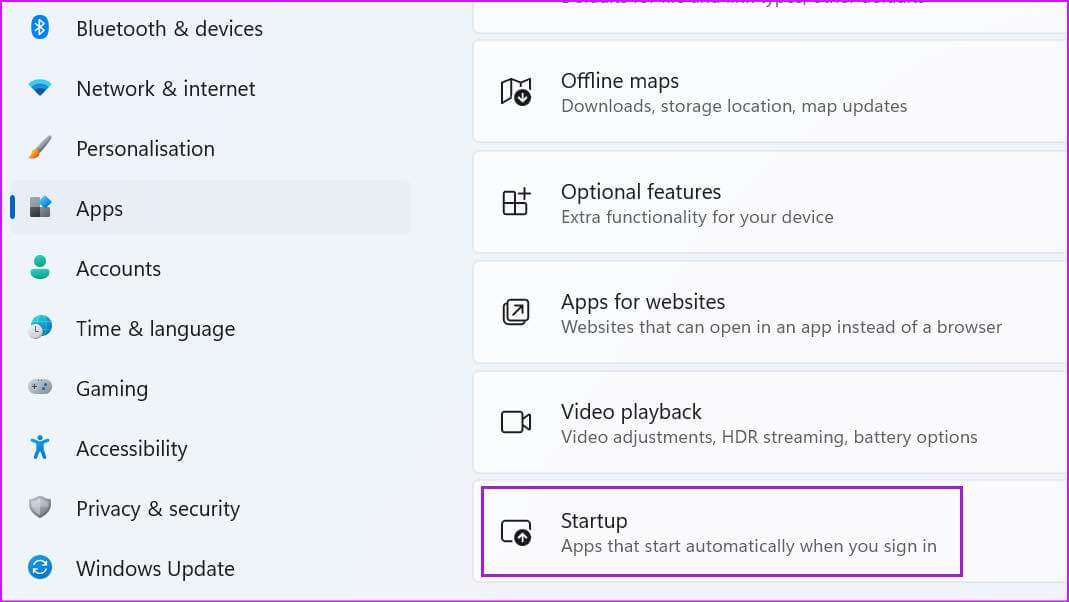
Trin 4: Verificere Applikationer og tjenester Som åbner ved opstart, og dens effekt på systemet.
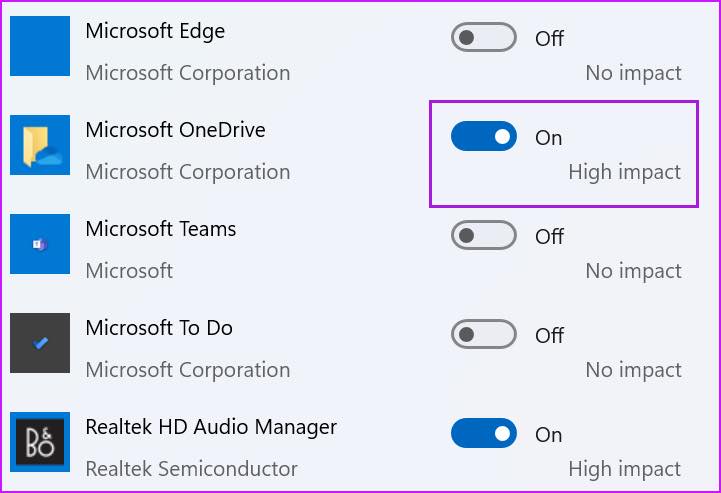
Sluk unødvendige apps og luk menuen.
6. Frakobl eksterne enheder fra den bærbare computer.
Har du tilsluttet USB-enheder eller eksterne harddiske til din bærbare computer? Når du lukker låget, kan de tilsluttede enheder ofte vække den bærbare computer og aflade batteriet. Du skal frakoble de eksterne enheder fra den bærbare computer og derefter lukke låget.
7. Tjek batteriets tilstand
Hvert bærbar computerbatteri har et fast antal opladningscyklusser. De fleste moderne bærbare computere har typisk 1000 opladningscyklusser, hvorefter batteriet forringes. Du kan kontrollere dit bærbare computerbatteris resterende cyklusser ved hjælp af nedenstående trin.
Bemærk: Trinene til at kontrollere batteriets tilstand (resterende opladningscyklusser) varierer fra OEM til OEM. I skærmbillederne nedenfor bruger vi en HP bærbar computer.
Trin 1: Klik på Windows -nøgle og søg efter HP Support Assistant.
Trin 2: Klik på Indtast nøgle og åbne Liste.
Trin 3: Find batteriet Fra mit dashboard under Menuen Enhedstilstand.
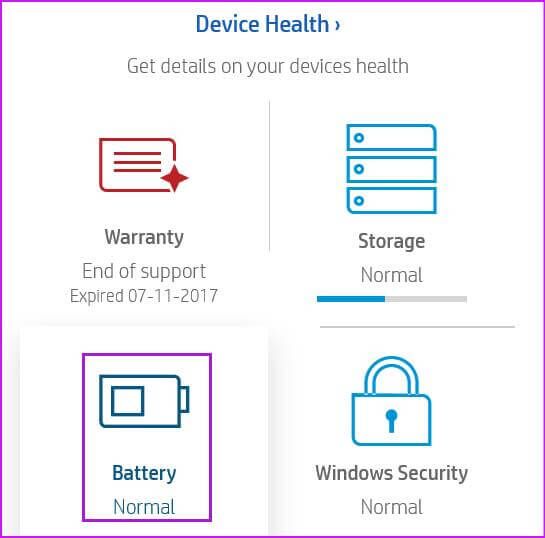
Trin 4: tænde for Batteritjek.
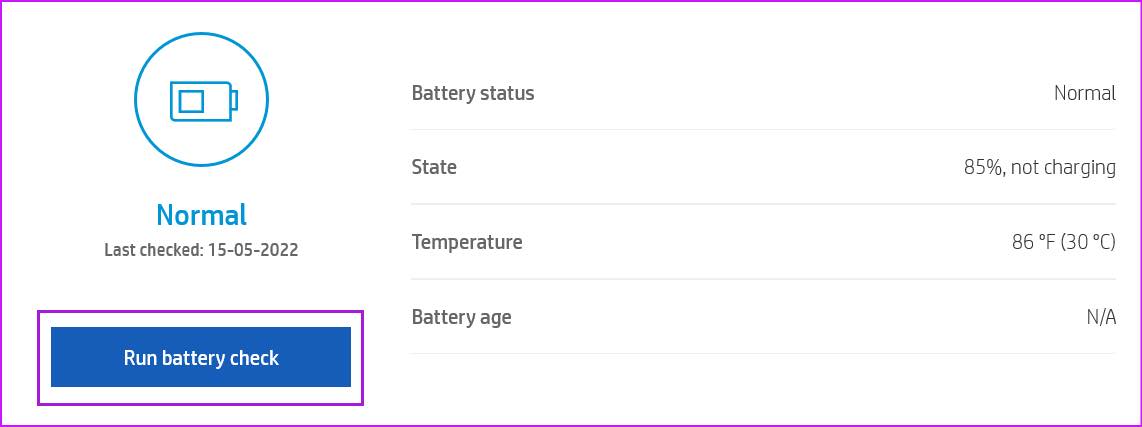
Trin 5: من Liste over resultater , Find Vis avancerede oplysninger.
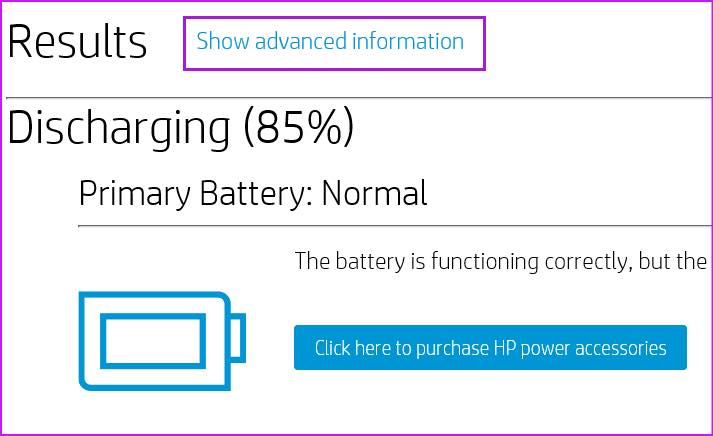
Trin 6: Verificere Antal venstresving fra følgende liste.
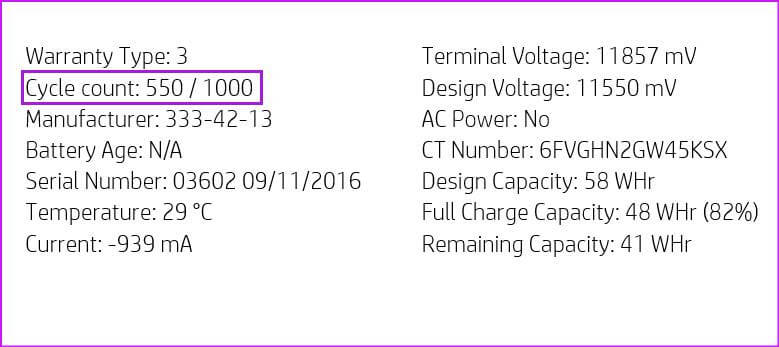
Hvis batteriet i din bærbare computer er ved at løbe tør, vil du bemærke: kraftig batteridræning Ved daglig brug og når låget er lukket, skal det udskiftes af virksomheden.
Stop batteridræning på din bærbare computer
Du ønsker ikke at bruge timevis på at arbejde fastgjort til en strømforsyning. Batteriafladning på en Windows-bærbar computer er ikke en normal foreteelse. Du bør bruge ovenstående tricks til at løse problemet med batteriafladningen, når du lukker låget på din Windows-bærbare computer.